Slik deaktiverer du WhatsApp-konto

Selv om WhatsApp er et flott verktøy å ha, kan det hende du vil bli kvitt kontoen din. Bare å avinstallere appen fjerner faktisk ikke
Du vet at all teksten og filene du deler på WhatsApp er kryptert. Men visste du at Google Drive-sikkerhetskopiene dine ikke er det? Det er derfor noen brukere bestemmer seg for å slette WhatsApp-sikkerhetskopien. Kanskje du ikke har sensitiv informasjon lagret på WhatsApp og kan gå uten å ha en sikkerhetskopi uansett.
Uavhengig av grunnen til hvorfor du vil slette WhatsApp-sikkerhetskopien, vil følgende guide vise deg trinn-for-trinn hvordan du gjør det.
Før du sletter WhatsApp-dataene dine, er det en god idé å ha en kopi av informasjonen du skal slette et annet sted. Du vet aldri når du kan ombestemme deg eller trenger den informasjonen i fremtiden. Sikkerhetskopien er god å ha til du vet sikkert at du ikke kommer til å trenge den.
For å slette alle WhatsApp-sikkerhetskopidata fra Google Drive, må du først gå til Google Drives nettsted. Når du er der, sørg for at du logger på med den samme kontoen du la til WhatsApp-kontoen din. Klikk på tannhjulet og gå til Innstillinger .
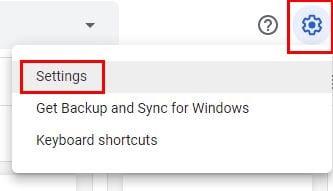
Når du er i Innstilling, klikker du på Administrer apper . Når du først er der, kommer du til å se en liste over forskjellige apper. Rull helt til bunnen, og finn WhatsApp-sikkerhetskopien .
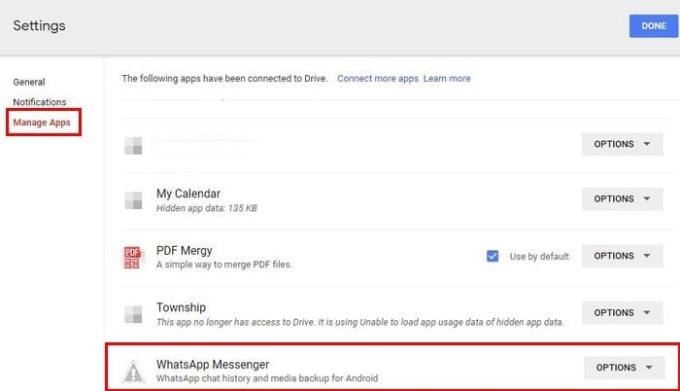
Klikk på rullegardinmenyen Alternativer , og velg Slett skjulte appdata fra de to alternativene som er oppført . Du får en advarsel som forteller deg hvor mye data som kommer til å bli slettet. Hvis du er sikker på at det er det du vil gjøre, fortsett og klikk på Slett .
Det er alt som skal til. Du kan også slette WhatsApp-sikkerhetskopidataene fra filbehandleren du kanskje bruker.
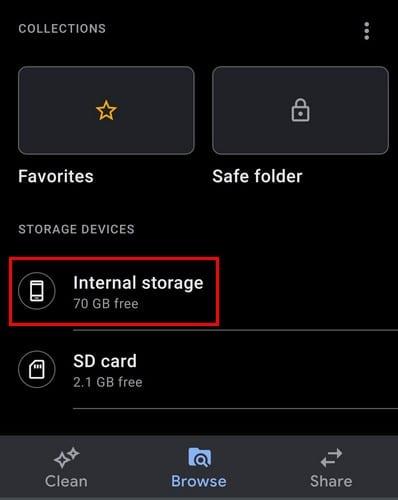
Hvis du for eksempel bruker Google Files, går du til intern lagring og sveiper deretter helt ned til WhatsApp.
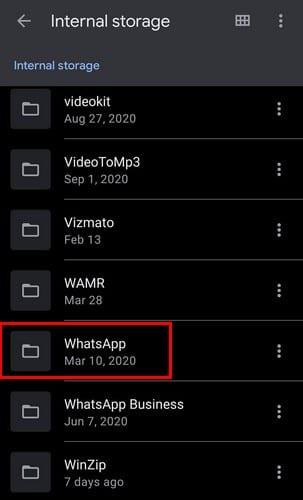
Trykk på sikkerhetskopier og velg deretter typen sikkerhetskopi du vil slette.
Instruksjonene ovenfor vil hjelpe deg hvis du er på datamaskinen, la oss si av arbeidsmessige årsaker. Men hvis du er på Android-enheten din mesteparten av tiden, her hvordan du kan slette sikkerhetskopien. Åpne Google Drive-appen og trykk på den trelinjede menyen øverst til venstre.
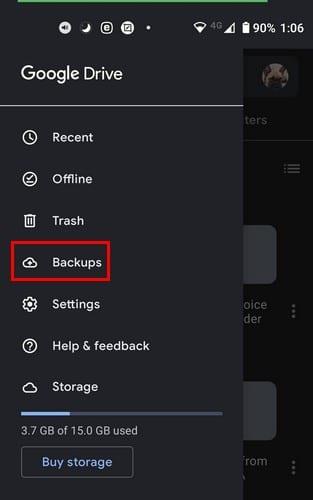
Når sidemenyen vises, trykk på alternativet Sikkerhetskopier. Finn WhatsApp-sikkerhetskopien og trykk på alternativene tre prikker, som skal være til høyre. Alternativet Slett sikkerhetskopi vil være det første på listen.
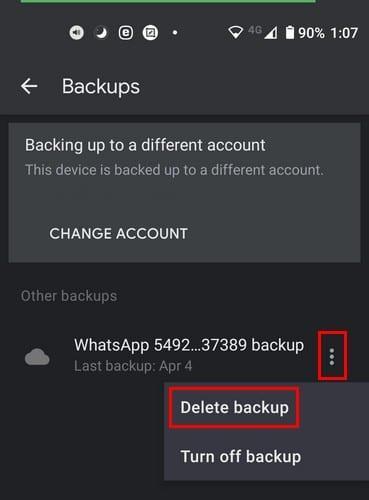
WhatsApp-sikkerhetskopier er nyttige når du ikke har råd til å miste viss informasjon. Men når du kan gå uten sikkerhetskopi siden du lagrer sensitiv informasjon andre steder, er ikke disse sikkerhetskopiene så nødvendige på Google Disk. Tror du det er nødvendig å ha en WhatsApp-sikkerhetskopi på Google Disk? Gi meg beskjed i kommentarene nedenfor. Ikke glem å dele dette innlegget på sosiale medier slik at andre også kan dra nytte av det.
Selv om WhatsApp er et flott verktøy å ha, kan det hende du vil bli kvitt kontoen din. Bare å avinstallere appen fjerner faktisk ikke
For de fleste telefonbrukere er det bedre å ha appene og systemet i et mørkere fargeskjema – det er lettere for øynene, mindre forstyrrende i mørkere omgivelser,
For å lytte til lydmeldinger på WhatsApp uten at avsenderen vet det, videresend meldingen til noen andre eller aktiver flymodus.
Lær hvordan du svarer på en bestemt melding i Whatsapp.
Demping av WhatsApp-chatter kan gi deg trygghet når du har en tendens til å få mange meldinger. Du prøver å holde deg på toppen og svare så mange som deg
Legg litt liv til WhatsApp-klistremerkene dine ved å legge til litt lyd til dem. Dette er hvordan.
Hater du ikke bare når du sender noen en WhatsApp, og de bruker en evighet på å se på meldingen? Enten ignorerer de meldingene dine, eller så er de det
Grupper på WhatsApp er en fin måte å dele informasjon med og chatte med flere personer samtidig ... men mellom spam og grupper som overlever deres
Før 2019 var den eneste måten å hindre noen fra å legge til noen andre i en gruppe å blokkere gruppens administratorer personlig. Dette stilte alt mulig
Hva skjer hvis du ikke godtar WhatsApps nye vilkår og betingelser? Den er ikke pen.
Se om WhatsApp deler din private informasjon med Facebook siden 2016. Det er imidlertid tre dagers ventetid.
Gjør meldinger lettere å lese ved å forstørre teksten på en hvilken som helst WhatsApp-chat. Se hvordan du kan gjøre det.
Gi hver WhatsApp-kontakt sin egen personlige lyd. Se også hvordan du kan angi en annen varslingslyd for grupper også.
Det er veldig enkelt å lagre bilder folk sender deg på WhatsApp! Som standard lagres alle bilder som sendes til deg på telefonen din uansett. Hvis du har snudd
Sørg for at du vet alt som er å vite om de selvødeleggende meldingene i WhatsApp. På den måten kan du bestemme om du virkelig skal dele den sensitive informasjonen.
Denne tverrplattform-appen kan brukes på tvers av Android og macOS for å sende en melding med letthet. WhatsApp er en av de første tverrplattformapplikasjonene som lærer hvordan du bruker animerte klistremerker i WhatsApp for skrivebordet med denne detaljerte opplæringen.
Få et hvilket som helst bilde til å passe som WhatsApp-profilbildet ditt ved å gjøre dette.
Programmer jule- og nyttårsmeldinger til midnatt via WhatsApp. Send disse meldingene senere og nyt festen.
Du må aldri vises online på WhatsApp ved å følge tipsene i denne veiledningen. Se hvordan du viser filer uten å sette av de blå hakene.
Du kan foreta et video- eller taleanrop på WhatsApp-skrivebordsklienten. Her er instruksjonene for å ringe fra hvilken som helst datamaskin.
Etter at du har rootet Android-telefonen din, har du full systemtilgang og kan kjøre mange typer apper som krever root-tilgang.
Knappene på Android-telefonen din er ikke bare til for å justere volumet eller vekke skjermen. Med noen få enkle justeringer kan de bli snarveier for å ta et raskt bilde, hoppe over sanger, starte apper eller til og med aktivere nødfunksjoner.
Hvis du har glemt den bærbare datamaskinen på jobb og har en viktig rapport du må sende til sjefen din, hva bør du gjøre? Bruk smarttelefonen din. Enda mer sofistikert, gjør telefonen om til en datamaskin for å gjøre det enklere å multitaske.
Android 16 har låseskjerm-widgeter som du kan endre låseskjermen slik du vil, noe som gjør låseskjermen mye mer nyttig.
Android Bilde-i-bilde-modus hjelper deg med å krympe videoen og se den i bilde-i-bilde-modus, slik at du kan se videoen i et annet grensesnitt, slik at du kan gjøre andre ting.
Det blir enkelt å redigere videoer på Android takket være de beste videoredigeringsappene og -programvarene vi lister opp i denne artikkelen. Sørg for at du har vakre, magiske og stilige bilder du kan dele med venner på Facebook eller Instagram.
Android Debug Bridge (ADB) er et kraftig og allsidig verktøy som lar deg gjøre mange ting, som å finne logger, installere og avinstallere apper, overføre filer, rote og flashe tilpassede ROM-er og lage sikkerhetskopier av enheter.
Med autoklikk-applikasjoner trenger du ikke å gjøre mye når du spiller spill, bruker apper eller bruker oppgaver som er tilgjengelige på enheten.
Selv om det ikke finnes noen magisk løsning, kan små endringer i hvordan du lader, bruker og oppbevarer enheten din utgjøre en stor forskjell i å redusere batterislitasjen.
Telefonen mange elsker akkurat nå er OnePlus 13, fordi den i tillegg til overlegen maskinvare også har en funksjon som har eksistert i flere tiår: infrarødsensoren (IR Blaster).



























